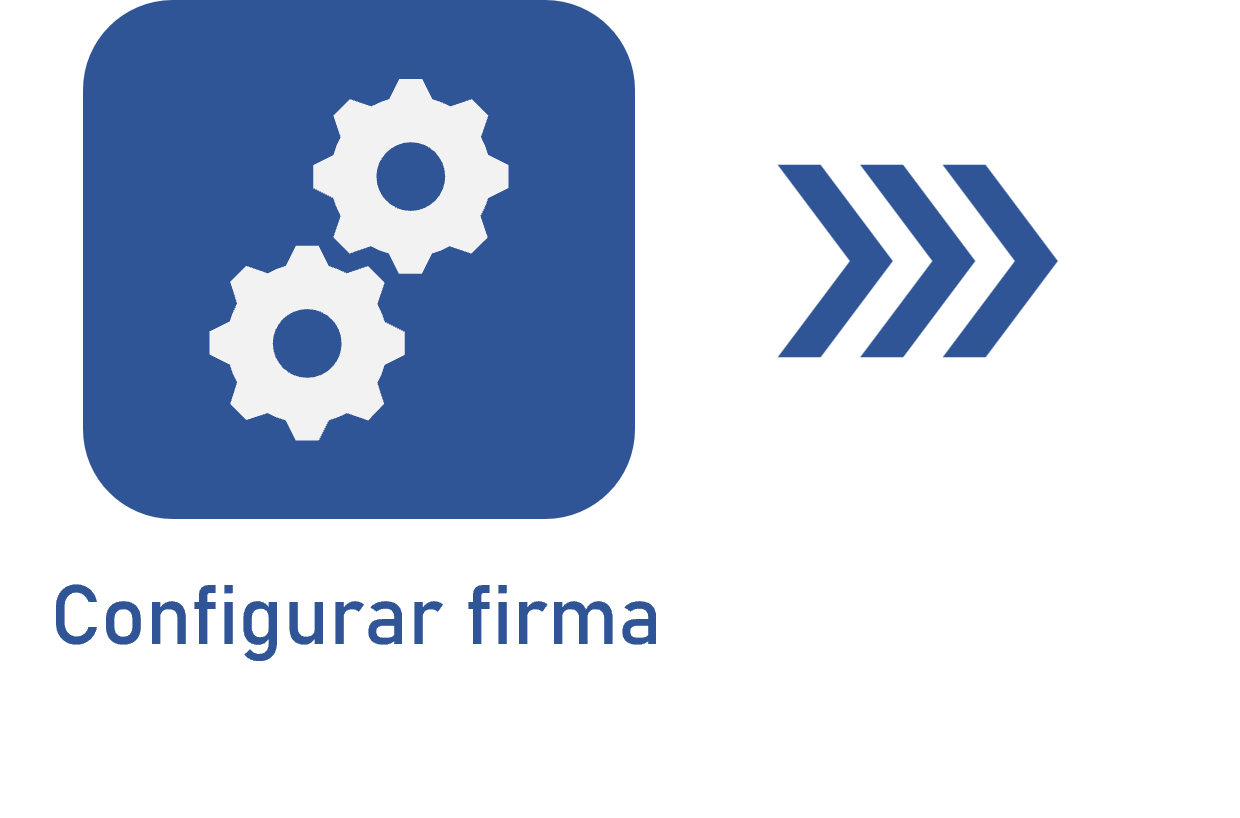Asociar una configuración de firma a la categoría
Prerrequisitos:
- Firma digital configurada.
- Categoría registrada.
Introducción
Una vez configurada la firma digital, es necesario asociarla al tipo de documento en el que se va a aplicar.
En este artículo, se asociará la configuración de firma digital "DS01 - Digital Signature", que forma parte del ejemplo desarrollado en el flujo.
Para hacer esta asociación, realice los siguientes pasos:
Asociar la configuración de firma a la categoría
1. Acceda al menú Configuración > Categoría (DC043).
2. Seleccione la categoría en la que desea asociar la configuración de firma.
3. Haga clic en el botón  .
.
4. Vaya a la pestaña Archivo electrónico.
5. En la pestaña General, haga clic en el botón  del campo Configuración de la firma digital.
del campo Configuración de la firma digital.
6. Utilice los filtros para buscar y seleccionar la configuración de firma que desee.
7. Haga clic en  .
.
8. Guarde el registro de la categoría.
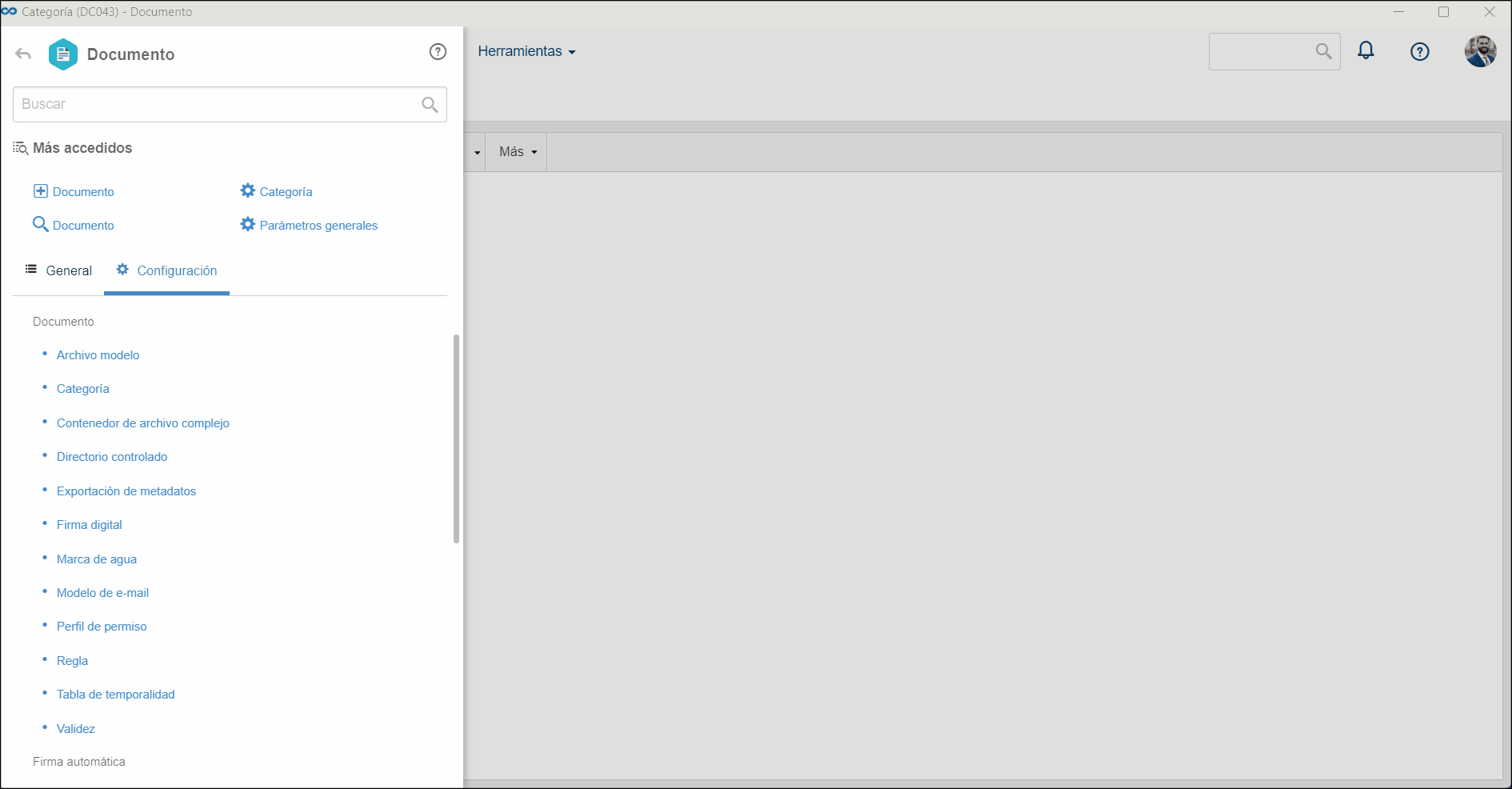
Para saber cómo configurar los demás campos y subpestañas de la pestaña Archivo electrónico de la categoría, vaya al artículo Configurar un archivo electrónico en la categoría.
Conclusión
De esta manera, la firma se aplicará a todos los documentos creados a partir de la categoría configurada. Para ello, consulte el artículo Registrar un documento con firma.